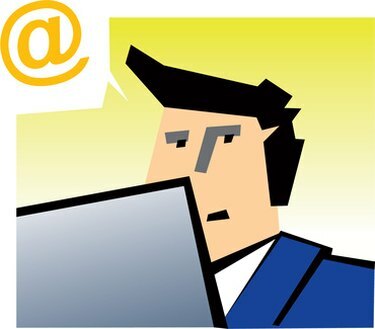
Du kan blokkere folk fra å se dine private og personlige kalenderelementer i Outlook.
Selv om kalenderfunksjonen i Microsoft Outlook er nyttig i tidsplanadministrasjon, kan det være noen hendelser eller avtaler du ønsker å holde private, selv fra de personene du deler dine kalender. Du har kanskje planlagt en spesiell jubileumsmiddag med ektefellen din, og du vil kanskje ikke at alle med tilgang til kalenderen din skal se planene for din romantiske middag. Du kan blokkere folk fra å se kalenderhendelsene dine i Outlook på tre måter. Du kan merke en enkelt avtale som "Privat", markere alle avtaler som "Private" som standard, eller opprette en ekstra kalender bare for dine personlige og private avtaler.
Lag en egen personlig kalender
Trinn 1
Åpne Microsoft Office Outlook. Klikk "Go" i den øverste menylinjen, og klikk deretter "Mappeliste".
Dagens video
Steg 2
Høyreklikk på "Kalender" under "Mappeliste", og velg deretter "Ny mappe".
Trinn 3
Skriv inn et navn for den nye kalenderen, for eksempel "Privat personlig kalender" i "Navn"-boksen. Klikk "OK". Fordi Outlook ikke tillater deling av flere kalendere, blokkeres andre personer automatisk fra å se dine private kalenderhendelser.
Merk en enkelt kalenderhendelse som "Privat"
Trinn 1
Åpne Microsoft Outlook. Klikk "Go" i den øverste menylinjen, og klikk deretter "Kalender".
Steg 2
Klikk på datoen for arrangementet. Finn og dobbeltklikk på hendelsen i den daglige kalenderruten.
Trinn 3
Klikk på "Privat"-boksen i nedre høyre hjørne av skjermen. Klikk "Lagre og lukk".
Merk alle kalenderhendelser som "Privat" som standard
Trinn 1
Åpne Microsoft Outlook. Klikk "Verktøy" i den øverste menylinjen, pek på "Skjema" og klikk deretter "Design et skjema".
Steg 2
Klikk på "Avtale" og deretter "Åpne". Klikk for å merke av for "Privat" nederst i vinduet.
Trinn 3
Klikk på "Publiser skjemaknapp"-bildet på verktøylinjen rett under den øverste menylinjen. Knappen viser bilder av en diskett, linjal og en liten blå trekant.
Trinn 4
Skriv inn et navn for det nye avtaleskjemaet ditt, for eksempel "Privat avtaleskjema", i tekstboksen "Vis navn". Klikk "Publiser".
Trinn 5
Klikk på den røde "X" i øverste høyre hjørne for å lukke avtaledesignskjemaet. Klikk "Nei" når Outlook spør deg om du vil lagre endringer i skjemaet.
Trinn 6
Klikk "Go" på den øverste menylinjen, og klikk deretter "Mappeliste".
Trinn 7
Høyreklikk "Kalender" i Outlook-navigasjonsruten, og klikk deretter "Egenskaper".
Trinn 8
Velg navnet på skjemaet du utformet i trinn 4 fra rullegardinmenyen "Når du legger ut til denne mappen, bruk". Klikk "OK".


